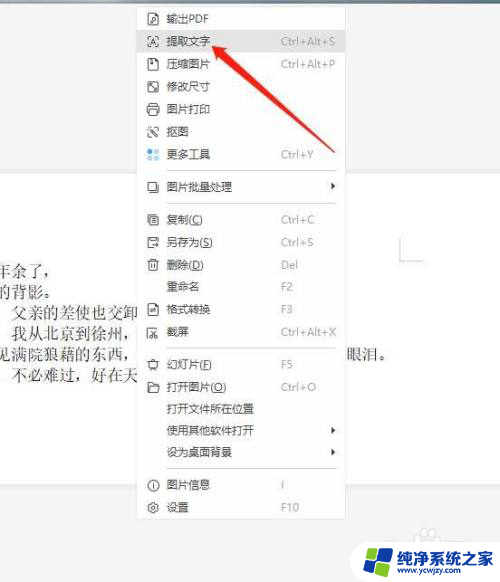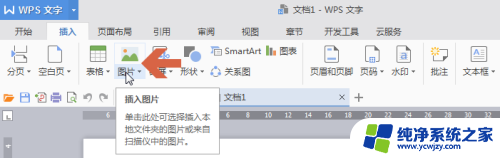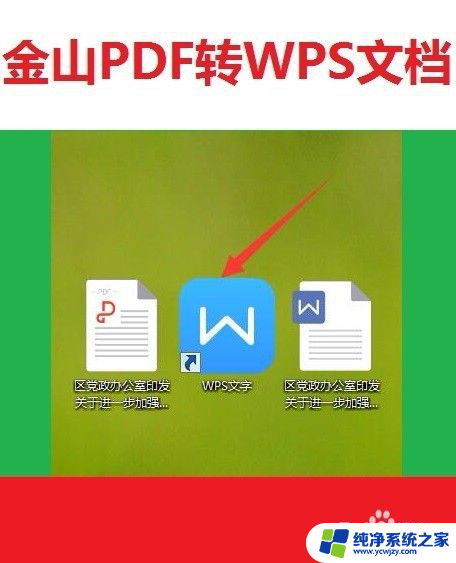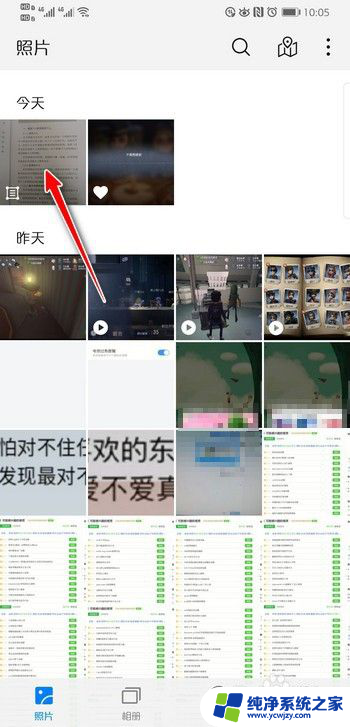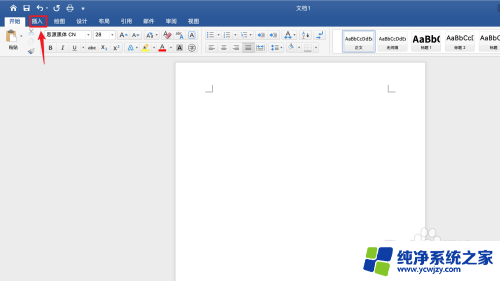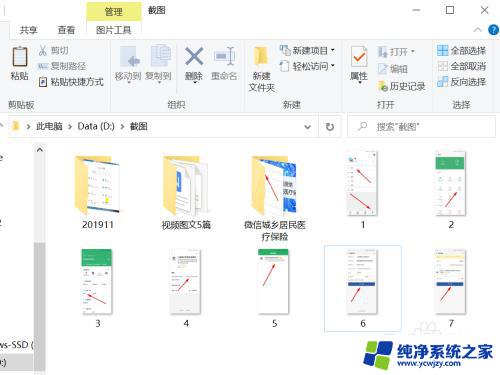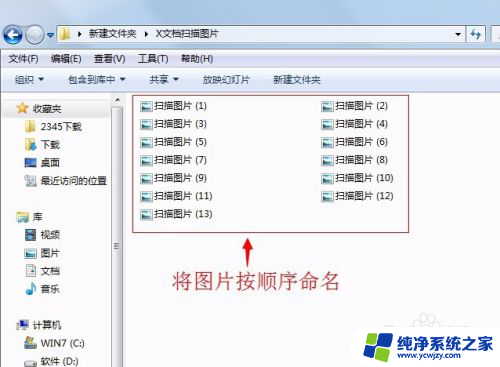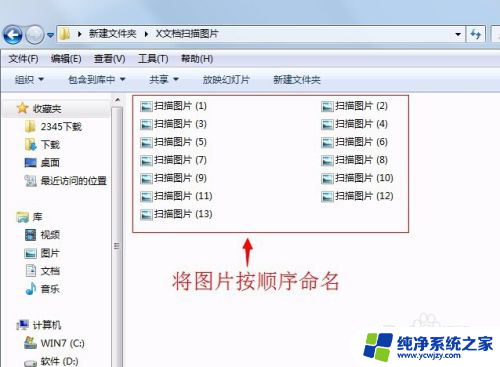wps怎么扫描图片转换成word 如何在WPS中将图片或PDF转换为可编辑的Word文档
wps怎么扫描图片转换成word,WPS是一款功能强大的办公软件,它不仅可以编辑和处理各种文档,还提供了一项非常实用的功能:将图片或PDF文件转换为可编辑的Word文档,这项功能的出现,为我们的工作和学习带来了极大的便利。在过去我们常常需要手动输入图片或PDF中的内容,费时费力且容易出错。而现在只需简单几步操作,我们就能将图片或PDF文件转换为可编辑的Word文档,轻松实现内容的修改和编辑。接下来我们将介绍WPS中如何使用这一功能,让您快速掌握这一实用技巧。
操作方法:
1.打开WPS文字,找到菜单栏最后一项“特色功能”一栏。就可以看到“图片转文字”这一功能选项。
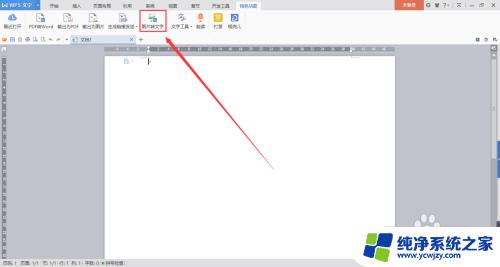
2.点击选项,就会打开金山OCR文字识别页面。并弹出选择窗口,可选取扫描文件、图片和PDF三种文件进行文字读取。
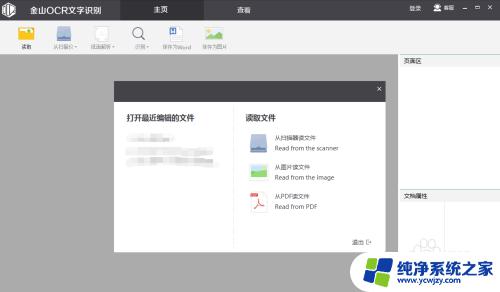
3.导入PDF文件,点击“纸面解析”选择要进行文字转换的区域。“纸面解析”有两种选项,“全部页面”是解析整个文件的文字区域;“当前页面”是解析当前页面的文字区域,还可以鼠标右键调整选区。
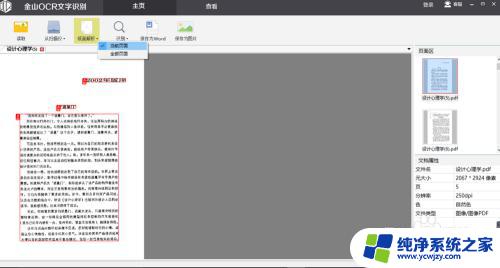
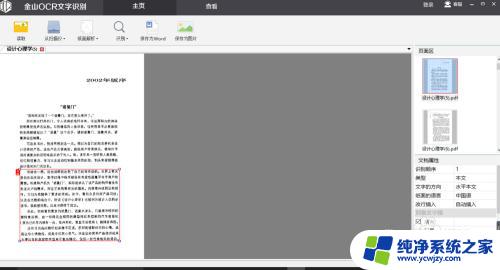
4.进行纸面解析,即分析文字转换区域后。点击“识别”,有两种选项,“全部页面”是识别整个文件的文字区域;“当前页面”是识别当前页面选定的文字区域。
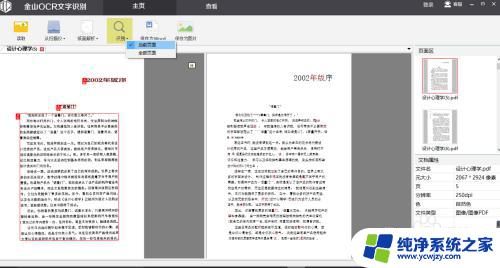
5.转换后的文字可能会出现识别错误的情况,不确定的文字会显示红色。可进行手动更正。
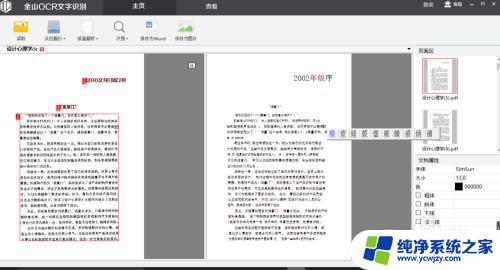
6.文字转换完成后,可保存为word文档,或保存为图片。
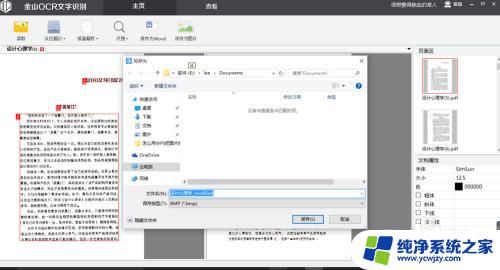
以上就是关于如何使用WPS扫描图片并转换为Word的全部内容,如果您遇到相同的问题,您可以根据本文提供的方法来解决。